
- ผู้เขียน John Day [email protected].
- Public 2024-01-30 13:04.
- แก้ไขล่าสุด 2025-01-23 15:12.

ฉันกำลังค้นหาฐานข้อมูลที่สอนได้สำหรับบทช่วยสอนสำหรับ Arduino Robot อย่างเป็นทางการ แต่ฉันหาไม่พบ! ดังนั้นฉันจึงคลั่งไคล้บทช่วยสอนนี้เพื่อช่วยเหลือผู้อื่นที่ต้องการความช่วยเหลือเล็กน้อยเกี่ยวกับ Arduino Robot ใหม่ของพวกเขา
ขั้นตอนที่ 1: การตั้งค่าหุ่นยนต์ของคุณ

เมื่อคุณเปิดกล่องสำหรับ Arduino Robot คุณควรพบหลายสิ่ง:
- หุ่นยนต์
- สายชาร์จ
- สาย USB
- LCD
- การ์ด SD
คุณควรหาคู่มือการเริ่มต้นฉบับย่อซึ่งช่วยได้จริงๆ ในกรณีที่คุณไม่มี การตั้งค่าอยู่ด้านล่าง
- เสียบการ์ด SD เข้ากับ LCD
- เสียบ LCD เข้ากับอินเทอร์เฟซ Robot
- เสียบ Robot เข้ากับคอมพิวเตอร์ของคุณและเริ่มเขียนโปรแกรม
คู่มือนี้มีแนวคิดในการแก้ปัญหาที่เป็นประโยชน์มาก ดังนั้นหากคุณไม่มี คุณควรหามาเอง หุ่นยนต์ได้รับการตั้งค่าแล้ว
ขั้นตอนที่ 2: การเขียนโปรแกรม
เปิด Arduino IDE ไปที่ตัวอย่างและค้นหาแผงควบคุมหุ่นยนต์และไปที่เรียนรู้และค้นหาโปรแกรม "โลโก้" พื้นฐาน กดอัพโหลดและรอจนกว่าจะเสร็จสิ้น เมื่ออัปโหลดเสร็จแล้ว อินเทอร์เฟซ LCD ควรแสดงคำสั่งเช่น "กดปุ่มเพื่อสั่งฉัน" หรืออะไรทำนองนั้น เมื่อคุณให้คำสั่งผ่านปุ่มเสร็จแล้ว ให้กดปุ่มตรงกลางเพื่อให้ Robot รันโปรแกรม อ่านข้อความด้านข้างโปรแกรม (คุณรู้ว่าฉันหมายถึงอะไร) ฉันเพิ่งได้รับของฉันและยังคงเรียนรู้วิธีเขียนโปรแกรม
ขั้นตอนที่ 3: ม็อด!!
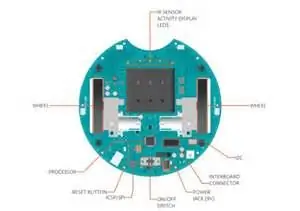

ฉันตัดสินใจนำชุด makeblock ของฉันและพยายามปรับเปลี่ยนหุ่นยนต์ มีสล็อตหลายช่องใกล้กับแพทช์ perfboard ซึ่งทำให้เป็นที่ที่ดีในการเพิ่มฮาร์ดแวร์และสร้างหุ่นยนต์ของคุณ ความเป็นไปได้ไม่มีที่สิ้นสุด! ฉันหวังว่าบทช่วยสอนนี้จะช่วยได้!
แนะนำ:
การออกแบบเกมในการสะบัดใน 5 ขั้นตอน: 5 ขั้นตอน

การออกแบบเกมในการสะบัดใน 5 ขั้นตอน: การตวัดเป็นวิธีง่ายๆ ในการสร้างเกม โดยเฉพาะอย่างยิ่งเกมปริศนา นิยายภาพ หรือเกมผจญภัย
การตรวจจับใบหน้าบน Raspberry Pi 4B ใน 3 ขั้นตอน: 3 ขั้นตอน

การตรวจจับใบหน้าบน Raspberry Pi 4B ใน 3 ขั้นตอน: ในคำแนะนำนี้ เราจะทำการตรวจจับใบหน้าบน Raspberry Pi 4 ด้วย Shunya O/S โดยใช้ Shunyaface Library Shunyaface เป็นห้องสมุดจดจำใบหน้า/ตรวจจับใบหน้า โปรเจ็กต์นี้มีจุดมุ่งหมายเพื่อให้เกิดความเร็วในการตรวจจับและจดจำได้เร็วที่สุดด้วย
วิธีการติดตั้งปลั๊กอินใน WordPress ใน 3 ขั้นตอน: 3 ขั้นตอน

วิธีการติดตั้งปลั๊กอินใน WordPress ใน 3 ขั้นตอน: ในบทช่วยสอนนี้ ฉันจะแสดงขั้นตอนสำคัญในการติดตั้งปลั๊กอิน WordPress ให้กับเว็บไซต์ของคุณ โดยทั่วไป คุณสามารถติดตั้งปลั๊กอินได้สองวิธี วิธีแรกคือผ่าน ftp หรือผ่าน cpanel แต่ฉันจะไม่แสดงมันเพราะมันสอดคล้องกับ
การลอยแบบอะคูสติกด้วย Arduino Uno ทีละขั้นตอน (8 ขั้นตอน): 8 ขั้นตอน

การลอยแบบอะคูสติกด้วย Arduino Uno ทีละขั้นตอน (8 ขั้นตอน): ตัวแปลงสัญญาณเสียงล้ำเสียง L298N Dc ตัวเมียอะแดปเตอร์จ่ายไฟพร้อมขา DC ตัวผู้ Arduino UNOBreadboardวิธีการทำงาน: ก่อนอื่น คุณอัปโหลดรหัสไปยัง Arduino Uno (เป็นไมโครคอนโทรลเลอร์ที่ติดตั้งดิจิตอล และพอร์ตแอนะล็อกเพื่อแปลงรหัส (C++)
Arduino ที่ถูกที่สุด -- Arduino ที่เล็กที่สุด -- Arduino Pro Mini -- การเขียนโปรแกรม -- Arduino Neno: 6 ขั้นตอน (พร้อมรูปภาพ)

Arduino ที่ถูกที่สุด || Arduino ที่เล็กที่สุด || Arduino Pro Mini || การเขียนโปรแกรม || Arduino Neno:…………………………… โปรดสมัครสมาชิกช่อง YouTube ของฉันสำหรับวิดีโอเพิ่มเติม……. โปรเจ็กต์นี้เกี่ยวกับวิธีเชื่อมต่อ Arduino ที่เล็กที่สุดและถูกที่สุดเท่าที่เคยมีมา Arduino ที่เล็กที่สุดและถูกที่สุดคือ arduino pro mini คล้ายกับ Arduino
